Reklama
 Powiadomienie „captcha failed” nieustannie czai się w cieniu. Czasami wygląda to tak, jakby jakaś ciemna, pokręcona istota śmieje się z ciebie. Właśnie starannie wpisałeś każdy głupi szczegół o sobie w formularz rejestracyjny, a potem uderza. Biznes jak zwykle, prawda? Odgryzasz klątwę i ponownie starannie przechodzisz całą próbę.
Powiadomienie „captcha failed” nieustannie czai się w cieniu. Czasami wygląda to tak, jakby jakaś ciemna, pokręcona istota śmieje się z ciebie. Właśnie starannie wpisałeś każdy głupi szczegół o sobie w formularz rejestracyjny, a potem uderza. Biznes jak zwykle, prawda? Odgryzasz klątwę i ponownie starannie przechodzisz całą próbę.
Ale znowu jest. Tak naprawdę nie powinno być. Tym razem byłeś ostrożny, a najlepiej jak potrafiłeś, dwa i trzy robić dodać do pięciu. Dobrze? Dobrze. Witaj w swoim własnym koszmarze. Znalazłeś captcha, którego nie chcesz rozwiązać.
Istnieje wiele rzeczy, które mogą spowodować, że tak się zachowa. W najgorszym przypadku system captcha nie został poprawnie wdrożony. Jeśli masz szczęście, działa to jedno z rozszerzeń przeglądarki, zakłócając normalną procedurę captcha; sami możemy się tym zająć.
Jak rozszerzenia przeglądarki mogą zakłócać działanie Captcha
Wiele rozszerzeń lub dodatków do przeglądarki, takich jak te, które zakłócają instalację przeglądarki Chrome lub Firefox, używają JavaScript do zmiany wszystkich lub niektórych stron internetowych po ich renderowaniu. W szczególności niektóre z tych rozszerzeń lubią się bawić obrazami na stronie i nie pasują dobrze do captcha.
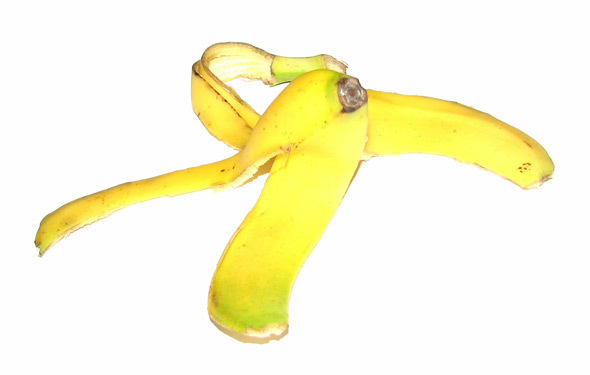
Oto jeden z możliwych sposobów, które mogą pójść nie tak. Strona zostanie załadowana do przeglądarki wraz z polem odpowiedzi i odniesieniem do obrazu captcha. Twoje rozszerzenie chwyta stronę, podciąga obrazy i działa magicznie. Jednak captcha, które otrzymuje po zapytaniu serwera, jest generowane od nowa, a obraz po rozszerzeniu nie odpowiada już polu odpowiedzi captcha. Ups
Na szczęście nie jest to jedyny sposób, aby ta historia się potoczyła. Większość rozszerzeń manipulujących obrazem nie psuje captcha, a wiele bardziej zaawansowanych systemów captcha jest również odpornych na rozszerzenia gorszego rocznika. Nawet gdy odpowiednia kombinacja aktorów stawia twoją captcha na ziemi, jest to problem łatwy do zdiagnozowania i wyleczenia.
Czy to się dzieje?
Pierwszą rzeczą do zrobienia jest otwarcie strony w innej przeglądarce. Internet Explorer może być tutaj niezbędnym złem. Jeśli to działa, udało Ci się wyodrębnić problem z drugą przeglądarką.

Następnie spróbuj otworzyć stronę w zwykłej przeglądarce, z wyłączonymi rozszerzeniami lub dodatkami. Jeśli używasz Google Chrome, otwórz okno incognito przez Plik -> Nowe okno incognito. Użytkownicy przeglądarki Firefox powinni zapoznać się z artykułem Saikat na temat jak korzystać z trybu awaryjnego Firefoksa Jak korzystać z Mozilla Firefox w trybie awaryjnym Czytaj więcej . Jeśli problem rzeczywiście zniknął, prawdopodobnie przyczyną błędu było jedno z rozszerzeń przeglądarki.
Wyeliminuj słabe ogniwo
Aby raz na zawsze rozwiązać ten problem, musimy znaleźć słaby link; rozszerzenie, które sprawiało ci tyle kłopotów. Spójrz na listę zainstalowanych rozszerzeń. Spróbuj ustalić, które z nich są odtwarzane z obrazami (niektóre z nich mogą mieć szersze zastosowanie), i spróbuj ponownie stronę z wyłączonymi. Iteruj po liście, zawężając ją, aż znajdziesz rozszerzenia sprawców.

To, co zrobisz dalej, zależy od ciebie. Jeśli jest to sporadyczny problem, możesz włączyć rozszerzenie podczas regularnego korzystania z Internetu. Po przypisaniu sprawcy problemów można go łatwo włączać i wyłączać za każdym razem, gdy napotkasz problemy. Możesz też poszukać innych rozszerzeń zapewniających to samo doświadczenie. Wiele prostszych rozszerzeń jest bez końca powielanych w Internecie, z różnymi implementacjami.
Czy kiedykolwiek miałeś problemy z dodatkami lub rozszerzeniami?
Jestem pisarzem i studentem informatyki z Belgii. Zawsze możesz wyświadczyć mi przysługę dobrym pomysłem na artykuł, rekomendacją książki lub pomysłem na przepis.


